win10软件 运行中闪退 win10软件闪退打不开怎么解决
win10系统作为目前最流行的操作系统之一,在日常使用中可能会遇到软件运行中闪退的情况,这种情况让人感到困扰,特别是当软件闪退后再次打开却无法正常启动时更是令人烦恼。当遇到win10软件闪退打不开的问题时,我们应该如何解决呢?接下来我们将探讨一些解决方法。
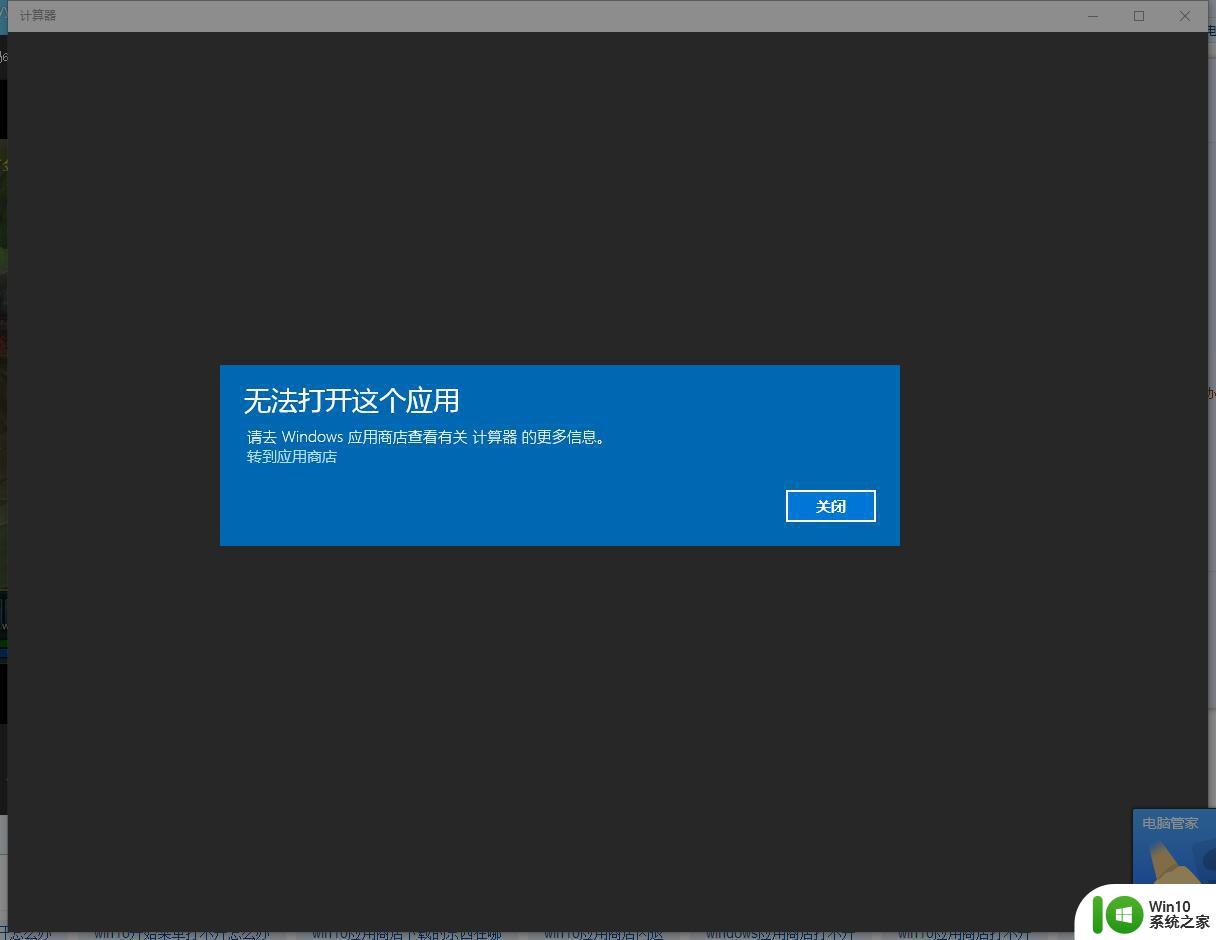
1、如果只是某一个软件闪退打不开,那么可以将这个软件卸载之后重新安装。
2、如果每个软件都闪退打不开,可以尝试下面的方法:
方法一:
1、首先,使用键盘的“ win+r ”快捷键组合,可以打开运行框。
2、然后在运行中输入“ wsreset ”,点击下方的“ 确 定 ”。
3、然后点击左下角开始菜单,选择“ windows powershell(管理员 ) ”
4、输入以下命令“ $manifest = (Get-AppxPackage Microsoft.WindowsStore).InstallLocation + '\AppxManifest.xml' ; Add-AppxPackage -DisableDevelopmentMode -Register $manifest ”,回车确定。
5、确定之后再输入以下命令“ Get-AppXPackage -AllUsers | Foreach {Add-AppxPackage -DisableDevelopmentMode -Register "$($_.InstallLocation)\AppXManifest.xml"} ” ,回车确定即可。
方法二:
1、如果重置系统无效的话,那就只能重装系统了。
以上就是关于win10软件运行中闪退的全部内容,有出现相同情况的用户可以按照小编的方法来解决。
win10软件 运行中闪退 win10软件闪退打不开怎么解决相关教程
- win10软件闪退怎么办 win10打开软件闪退解决方法
- win10系统打开软件闪退怎么解决 win10系统软件闪退怎么办
- win10软件闪退怎么办 win10软件打开闪退怎么解决
- win10软件老是闪退 Win10打开软件闪退解决方案
- win10运行软件频繁闪退的解决方法 win10运行软件频繁闪退的原因是什么
- win10软件闪退的解决方法 win10电脑自带软件闪退怎么处理
- win10打开应用程序会闪退怎么办 windows10软件闪退如何解决
- win10系统软件闪退的解决方法 win10软件闪退问题解决方法
- win10打开应用闪退如何处理 win10软件打开就闪退怎么回事
- 命运2闪退win10怎么解决 win10命运2打不开闪退怎么办
- win10运行2k13老是闪退如何解决 win10打开2k13游戏闪退怎么办
- win10 20h2系统软件打开闪退如何修复 win10 20h2系统软件闪退怎么解决
- 蜘蛛侠:暗影之网win10无法运行解决方法 蜘蛛侠暗影之网win10闪退解决方法
- win10玩只狼:影逝二度游戏卡顿什么原因 win10玩只狼:影逝二度游戏卡顿的处理方法 win10只狼影逝二度游戏卡顿解决方法
- 《极品飞车13:变速》win10无法启动解决方法 极品飞车13变速win10闪退解决方法
- win10桌面图标设置没有权限访问如何处理 Win10桌面图标权限访问被拒绝怎么办
win10系统教程推荐
- 1 蜘蛛侠:暗影之网win10无法运行解决方法 蜘蛛侠暗影之网win10闪退解决方法
- 2 win10桌面图标设置没有权限访问如何处理 Win10桌面图标权限访问被拒绝怎么办
- 3 win10关闭个人信息收集的最佳方法 如何在win10中关闭个人信息收集
- 4 英雄联盟win10无法初始化图像设备怎么办 英雄联盟win10启动黑屏怎么解决
- 5 win10需要来自system权限才能删除解决方法 Win10删除文件需要管理员权限解决方法
- 6 win10电脑查看激活密码的快捷方法 win10电脑激活密码查看方法
- 7 win10平板模式怎么切换电脑模式快捷键 win10平板模式如何切换至电脑模式
- 8 win10 usb无法识别鼠标无法操作如何修复 Win10 USB接口无法识别鼠标怎么办
- 9 笔记本电脑win10更新后开机黑屏很久才有画面如何修复 win10更新后笔记本电脑开机黑屏怎么办
- 10 电脑w10设备管理器里没有蓝牙怎么办 电脑w10蓝牙设备管理器找不到
win10系统推荐
- 1 萝卜家园ghost win10 32位安装稳定版下载v2023.12
- 2 电脑公司ghost win10 64位专业免激活版v2023.12
- 3 番茄家园ghost win10 32位旗舰破解版v2023.12
- 4 索尼笔记本ghost win10 64位原版正式版v2023.12
- 5 系统之家ghost win10 64位u盘家庭版v2023.12
- 6 电脑公司ghost win10 64位官方破解版v2023.12
- 7 系统之家windows10 64位原版安装版v2023.12
- 8 深度技术ghost win10 64位极速稳定版v2023.12
- 9 雨林木风ghost win10 64位专业旗舰版v2023.12
- 10 电脑公司ghost win10 32位正式装机版v2023.12